Hoe een Spotify Afspeellijst op desktop of mobiel?
Spotify is een internet-streaming-site met tientallen nummers, en zorgt er ook voor dat de klanten die nummers in een nauwkeurig formaat moeten verwerken, anders kunnen ze het gevangen vinden in de albums die ze willen. Zo hoe maak je een Spotify afspeellijst.
Het is niet zo moeilijk om afspeellijsten te maken via Spotify. Wanneer je het nog nooit hebt geprobeerd Spotify toch kunt u onze referentiereeks stappen gebruiken. Om de maker van de afspeellijst toe te voegen, hebben we ook verschillende handige bronnen voor het omgaan met afspeellijsten en laten we je weten hoe en waar je kunt downloaden Spotify nummers naar mp3. Artikel Inhoud
Deel 1. Hoe maak je een afspeellijst aan? Spotify Op bureaublad?Deel 2. Hoe A . te creëren Spotify Afspeellijst op mobiel en tablet?Deel 3. Maak een afspeellijst aan Spotify (Premium & zonder Premium)Deel 4. Heb je A nodig? Spotify Premium-account om een afspeellijst te maken?Deel 5. Overzicht
Deel 1. Hoe maak je een afspeellijst aan? Spotify Op bureaublad?
Voordat u weet hoe u een Spotify afspeellijst, moet u beginnen met het maken van een afspeellijst, volg deze stappen:
1. Lancering van de Spotify Liedjes op de computer.
Alleen activeren Spotify voor installatie. Zoek de toets "Nieuwe afspeellijst" in de linkerkolom en schakel deze in.
2. Selecteer het tabblad Huidige afspeellijst om een nieuwe afspeellijst samen te stellen. Als er een nieuw scherm wordt geopend, moet u de nieuwe afspeellijst een label geven en er een samenvatting van maken en vervolgens "Aanmaken" selecteren. Er wordt nu met succes een andere afspeellijst gemaakt.
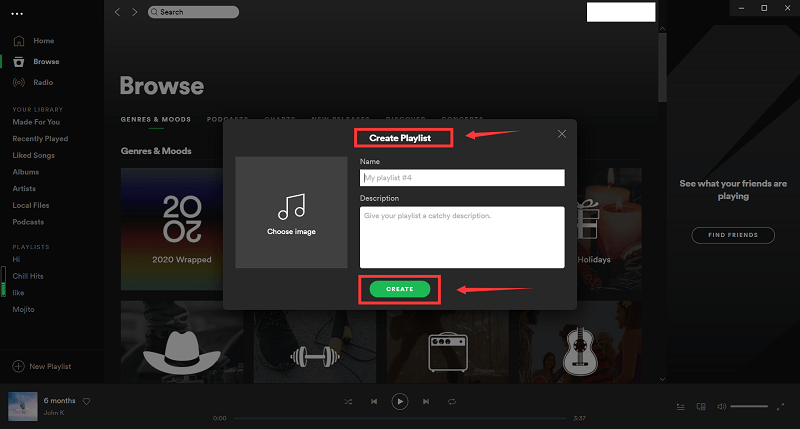
3. Selecteer de Three Dot-knop om tracks, albums of muziekradio's te verbinden
● Terwijl u een nieuwe afspeellijst maakt, kunt u de optie "Bladeren" aan de linkerkant selecteren of invoeren wat u aan het doen bent in het zoekveld. Laten we eerst eens kijken hoe we de afspeellijst levendig en helder kunnen maken.
● Maak een andere track: druk op de knop met drie stippen aan de rechterkant van het scherm, kies vervolgens "Toevoegen aan afspeellijst" en kies daarna een afspeellijst die je aan de soundtrack wilt toevoegen.
● Voeg het volledige album toe: Selecteer op dezelfde manier het gewenste album, klik op het driepuntssymbool net onder de titel van het album en start het daarna. Daarna zou je de algemene optie "Toevoegen aan afspeellijst" kunnen zien en alles wat je hoeft te doen is één afspeellijst kiezen.
Via bovenstaande stappen heb je een album gemaakt. Laten we nu beginnen met het thema van dit artikel en onderzoeken hoe u een Spotify afspeellijst om te delen.
Deel 2. Hoe A . te creëren Spotify Afspeellijst op mobiel en tablet?
Selecteer in Combinatie "Uw bibliotheek" "Afspeellijsten" en vervolgens "Maken" om de albums, video en clip toe te voegen aan afspeellijsten.
● Een enkel nummer invoegen: Wanneer u de drie stippen aan de rechterkant van het platform ziet dat u wilt toevoegen, selecteert u de knop en verschijnt er een nieuwe afspeellijst. Klik op "Toevoegen aan afspeellijst" en kies vervolgens een afspeellijst die u in het album wilt invoegen.
● Het album toevoegen: Als je blij bent met het album, is het inderdaad eenvoudig om alles uit te breiden naar je afspeellijst. Selecteer alleen de afspeellijst om het album te positioneren en druk alleen op de drie stippen rechtsboven. En typ gewoon het album in het zoekveld en selecteer vervolgens het bestand. Druk één voor één op de knop "Afspeellijst maken".
● Voeg de muziekradio's toe: selecteer de radio waarmee u weer bezig bent en voeg deze toe aan de gewenste afspeellijst.
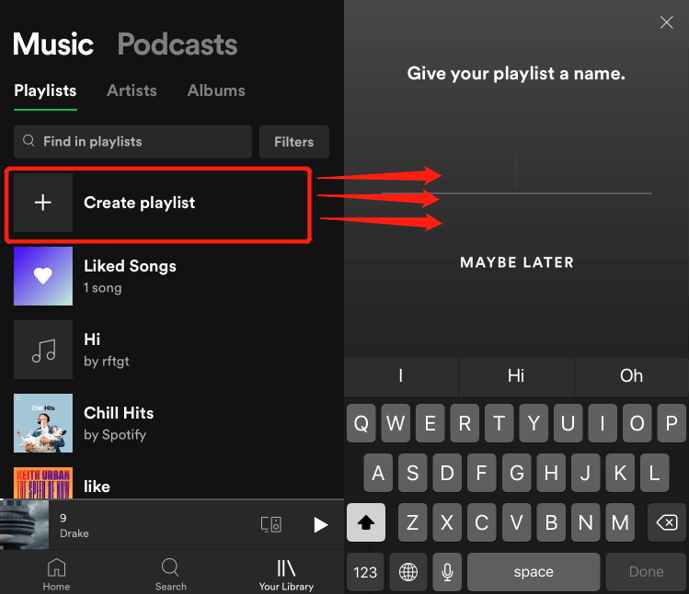
Deel 3. Merk Een afspeellijst On Spotify (Premium & zonder Premium)
Voordat u weet hoe u een Spotify afspeellijst, moet u beginnen met het maken van een afspeellijst, volg deze stappen om een afspeellijst te maken op Spotify:
No.1: voor Premium-gebruikers
● Als je een Betaald abonnement, start de Spotify applicatie selecteert vervolgens de Bibliotheek-knop onderaan de pagina. Raak aan het einde Afspeellijsten aan en kies daarna Afspeellijst maken. Typ in het pop-upscherm gewoon uw afspeellijst en druk vervolgens op Maken.
● Zodra je de afspeellijst hebt gemaakt op de Betaalde versie van je Spotify applicatie, krijgt u een bericht op het scherm met de melding "Playlist succesvol gemaakt", waarna de afspeellijst op de pagina wordt weergegeven. De eerste keer dat je dit aanraakt met een witte "Browse"-knop en het zal beginnen te openen; kies het om te zoeken naar verschillende categorieën of om tracks te lokaliseren, en klik op de zoekfunctie als je de track echt in gedachten hebt.
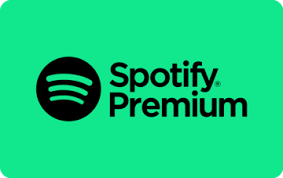
Nr. 2: zonder premium
Om te beginnen, registreer voor elk van Spotify's dubbele lidmaatschapsselecties: een gratis advertentie-ondersteund abonnement of zelfs een betaalde editie die $ 9.99 per maand kost. En installeer de Spotify applicatie op uw apparaat. U kunt een afspeellijst maken vanaf mobiele apparaten of zelfs op de computer via uw webplayer. Deze wordt gesynchroniseerd tussen uw apparaten.
Meestal op het bureaublad kun je verbinding maken met alle muziek, afhankelijk van welke artiest dan ook, en dan kun je meteen naar het vorige nummer springen of teruggaan naar het vorige nummer om het opnieuw af te spelen, als je een gratis of betaalde versie hebt gehad (maar de gratis versie zou worden verstoord door advertenties).
Maar iedereen met een gratis app kon zijn favoriete afspeellijsten alleen naar een mobiel apparaat verplaatsen. Spotify biedt vijftien "zelfsturende" nummers en albums Regular Mixes, Explore Weekly of Launch Radar waarmee spelers nummers in vrijwel elke richting kunnen spelen met onbeperkte missers.
Premium-abonnees konden in vrijwel elke vorm verbinding maken met alle afspeellijsten met onbeperkte dumps en hun muziektracks opslaan voor offline luisteren, zelfs in het vliegtuig en in de trein.
De lay-out van de afspeellijst varieert enigszins van gratis en betaalde lidmaatschappen en hier is wat u moet doen om met beide versies aan de slag te gaan.
● Als u een gratis proefperiode heeft gehad, kiest u The Library en drukt u op Create. Voer in het pop-upscherm de naam van uw afspeellijst in en druk op Maken.
● Het volgende scherm zou de "nummers toevoegen" -toets op de gratis versie hebben. Klik daarop om de naam, artiest of categorie te zoeken.
● In het zoekvenster, en de juiste kwam naar voren. Toen drukte ik op de + rechts van de hoes, en die track werd meteen aan de afspeellijst toegevoegd.
● Eenmaal toegepast creëerde de applicatie een lijst met nummers die identiek waren aan "Without You", zoals "Crying" door Roy Orbison en ook "Bridge Over Troubled Water" met Simon en Garfunkel, die misschien best geschikt was voor de applicatie.
Deel 4. Heb je A nodig? Spotify Premium-account om een afspeellijst te maken?
Voor sommige muziekliefhebbers is er echt geen eenvoudigere plek om nummers te waarderen dan gewoon om overal of wanneer ze maar willen te luisteren. Helaas, Spotify maakt het niet makkelijker. Ze zouden gebruikers niet in staat stellen om: verbinden aan Spotify offline zonder de betaalde versie.
Dit kost $ 10 per maand, dus misschien wil je al je werk afmaken. En bijna de hele tijd zul je merken dat je twijfelt tussen het kopen van een betaald abonnement of alleen tevreden zijn door via internet te luisteren.
Het goede nieuws is dat je op dat moment niet hoeft te stoppen. Er zijn verschillende opties om toegang te krijgen in een Spotify offline modus, zelfs zonder het betaalde abonnement, en dit is waar we het momenteel mee hebben. Omdat je hier iets aan kunt doen, dus we gaan het op de eenvoudigste en snelste manier doen TunesFun Spotify Music Converter.

TunesFun Spotify Music Converter laat je verwijderen Digitale Rechten Beheer beperkingen, stelt ons in staat om snel Download Spotify tracks en maak met slechts een paar klikken een afspeellijst. Om de DRM te verwijderen, kunt u ook nummers die u al hebt gedownload, verplaatsen naar verschillende andere typen, waaronder WAV, FLAC en mp3.
En daarna zijn de hoogtepunten van dit artikel om het in een offline modus te werken. U kunt de DRM-beperkingen verwijderen die het gemakkelijker maken om de beveiliging uit te schakelen, waardoor luisteren offline moeilijk blijft.
Probeer het gratis Probeer het gratis
Hier leest u hoe u kunt genieten Spotify Afspeellijst zonder een premium abonnement te gebruiken.
1. Download en installeer de TunesFun Spotify Music Converter op uw apparaat.
2. Start en open de applicatie door erop te klikken.
3. Kopieer de URL-bestanden of de muziekbestanden die u op uw afspeellijst wilt zetten.
4. Plak het in het conversievak.
5. Kies het juiste bestandsformaat.
6. Start de conversie door gewoon op de knop Converteren aan de rechterkant van het toepassingsscherm te klikken.
7. Als de conversie is voltooid, bevestigt u het bestand en slaat u het op.
Dus nu je de betekenis begrijpt van TunesFun Spotify Music Converter, hoe krijg je offline luisteren en maak je je eigen afspeellijst?
Deel 5. Overzicht
Deze recensie leert je hoe je een Spotify afspeellijst met uw desktopcomputers en mobiele apparaten. Anders dan dat, heb je ook geweten over een stukje software genaamd TunesFun Spotify Music Converter waarmee u ook zonder betaalde versie van uw favoriete muziek kunt genieten Spotify toepassing.
laat een reactie achter